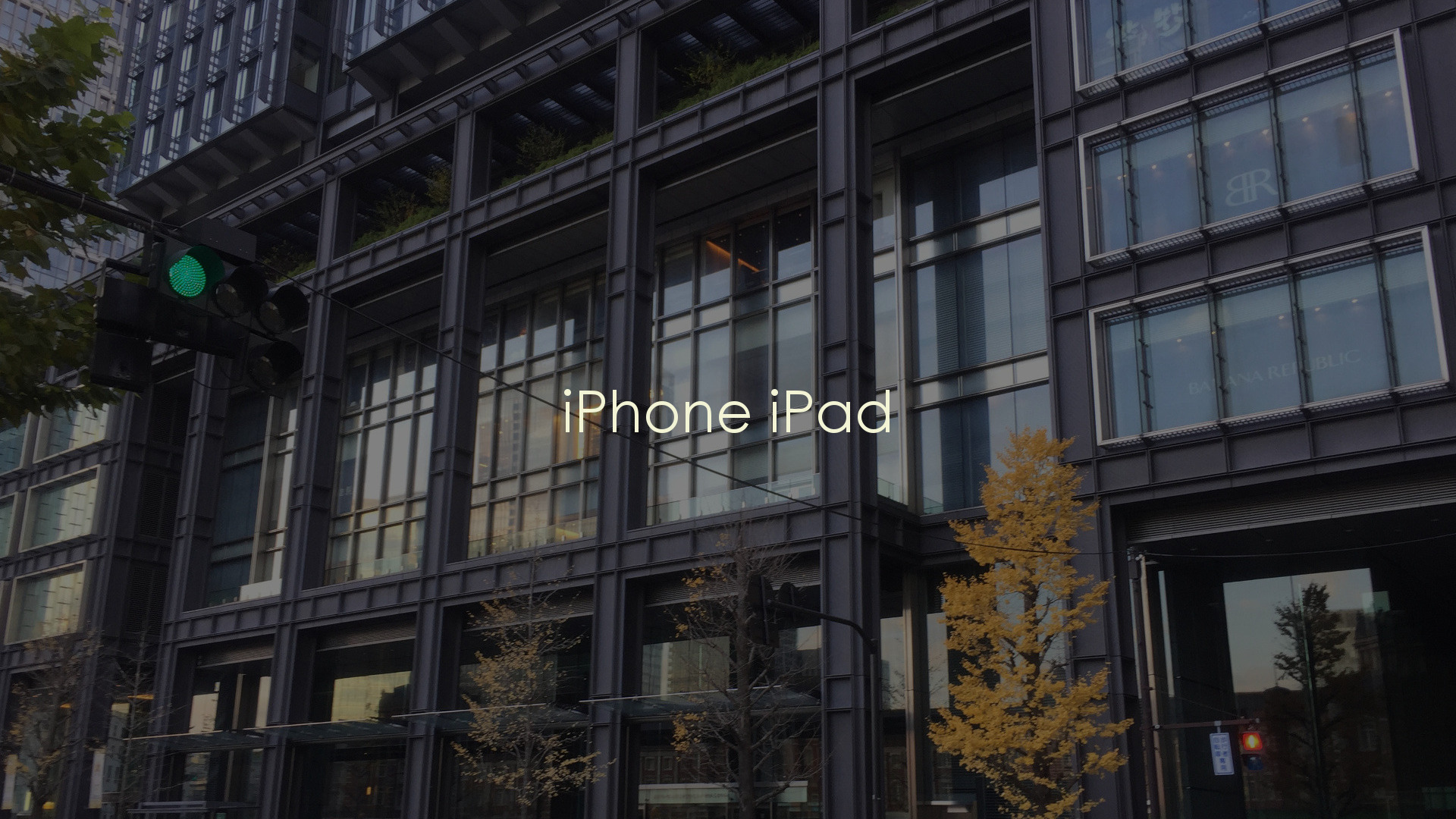12月更新・前月(11月)の人気記事トップ10 12/07/2023
- ( 02 ↑) 【Mac】macOSをHigh SierraからMontereyにアップグレード
- ( 01 ↓) 【iPhone / iPad】iPhoneでSuicaをクレジットカード無しで使う方法
- ( 03 – ) 【iPhone / iPad】iPhoneのツイッターアプリでユーザー名をコピーする方法
- ( 05 ↑) 【Labs】position:absoluteとwidth:100%を指定すると横幅の設定がうまくいかない場合の対処方法について
- ( 06 ↑) 【jQuery】入門2. jQueryをHTMLに組み込む
- (圏外↑) 【jQuery】入門11. switch文による条件分岐
- (圏外↑) 【Mac】Safariでソースコードを見る方法
- ( 09 ↑) 【Mac】横画面で撮影した動画をYouTubeショート用にMacのiMovieで縦画面に編集する方法
- (圏外↑) 【jQuery】入門7. jQueryで新しいWindowを開く
- (圏外↑) 【iPhone iPad】iPhoneやiPadの音量を細かく調整する方法
【iPhone / iPad】iPhoneのツイッターアプリでユーザー名をコピーする方法
こんにちは(・∀・)
iPhoneのツイッターアプリで自分や他の人のユーザー名をコピーする方法をご紹介します。
iPhoneのツイッターアプリで自分や他の人のユーザー名をコピーする方法
iPhoneのツイッターアプリを使っている場合、ツイートするときに特定のユーザー名をツイート内に挿入したい場合、簡単にコピペができません。
どうしてできないようになっているのかはわかりませんが、SafariやChromeなどのWeb版のツイッターを使えば簡単にコピペすることができます。
Web版ツイッター
Web版のツイッターであれば自分のユーザー名も他の人のユーザー名もコピペするのは簡単です。
自分のユーザー名をコピーするには「設定とプライバシー」→「アカウント」→「ユーザー名」と進めば自分のユーザー名がテキストで表示されるのでそれを選択してコピーします。
自分の名前をコピーするには「プロフィールを編集」に行って名前欄に表示されている名前がテキストで表示されるのでそれを選択してコピーします。
他の人のユーザー名をコピーするにはコピーしたいアカウントのプロフィール欄を表示してからツイートボタンをタップします。ツイート画面が表示され、そこにユーザー名がテキストで表示されるのでそれを選択してコピーします。
iPhone版ツイッターアプリ
しかし、普段iPhone版のツイッターアプリを使っているのに一々ブラウザ版のツイッターを開くのも面倒です。
他のユーザー名ならアプリ版ツイッターでもコピペすることはできます。
その方法はWeb版と同じです。
他の人のユーザー名をコピーするにはコピーしたいアカウントのプロフィール欄を表示してからツイートボタンをタップ。ツイート画面が表示され、そこにユーザー名がテキストで表示されるのでそれを選択してコピーします。
例として、Webデザインラボ管理人の個人ツイッターアカウントからWebデザインラボのユーザー名をコピーしてみます。
Webデザインラボ管理人のアカウントでログインしています。Webデザインラボのプロフィール欄を開いてツイートボタンをタップ。
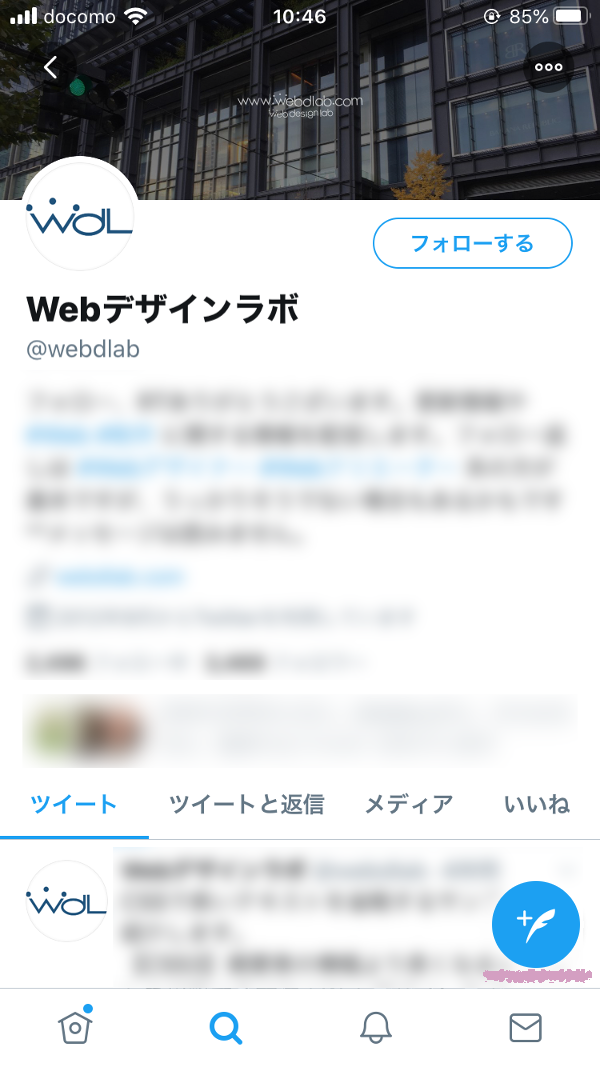
ツイート画面が開いたらWebデザインラボのユーザー名がテキストで表示されます。
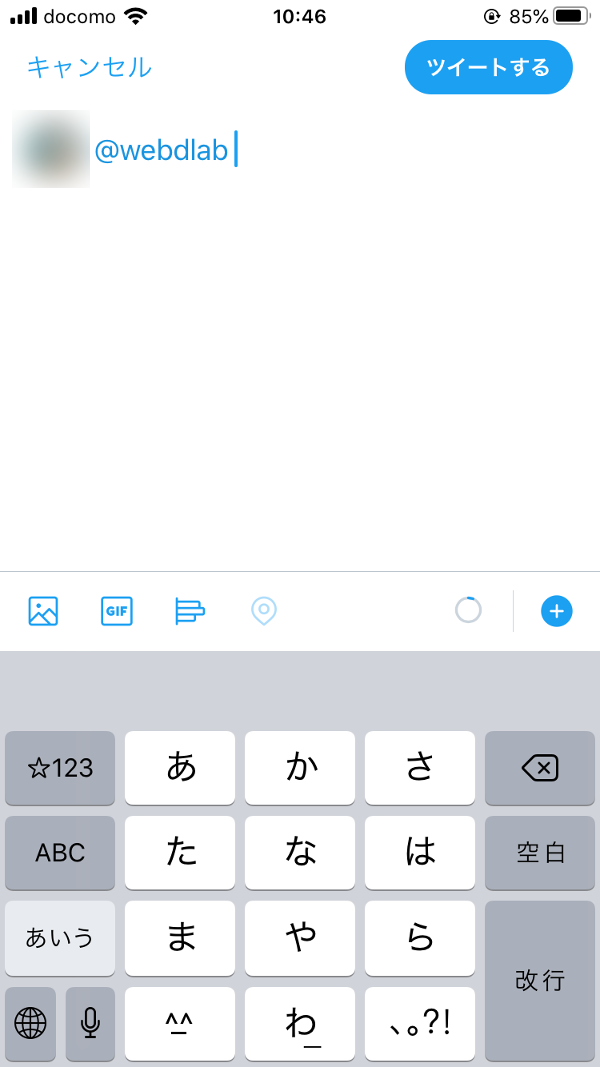
ユーザー名選択して、
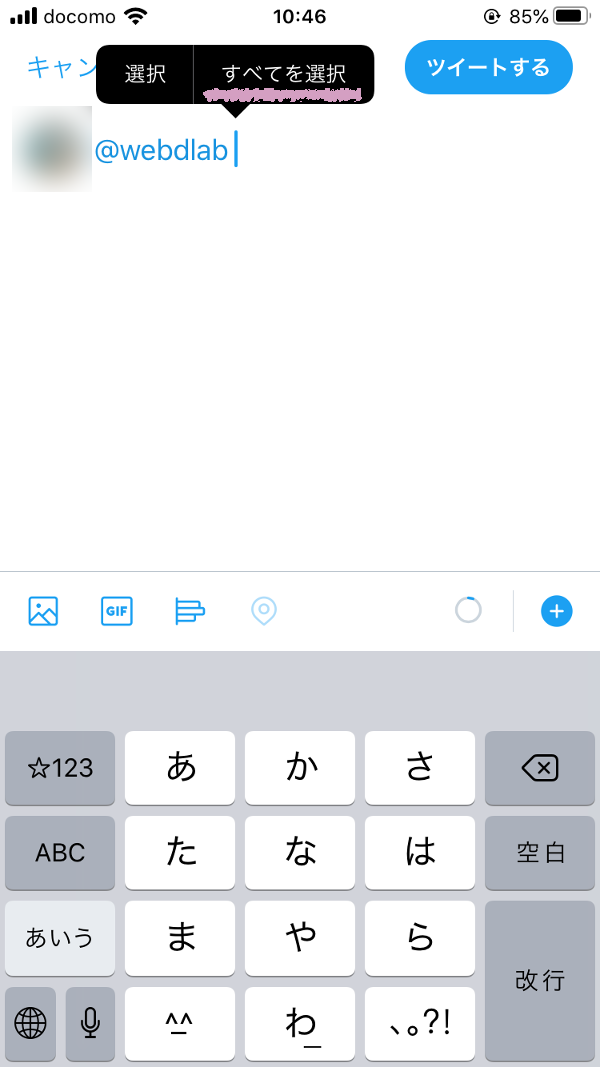
コピーボタンをタップします。
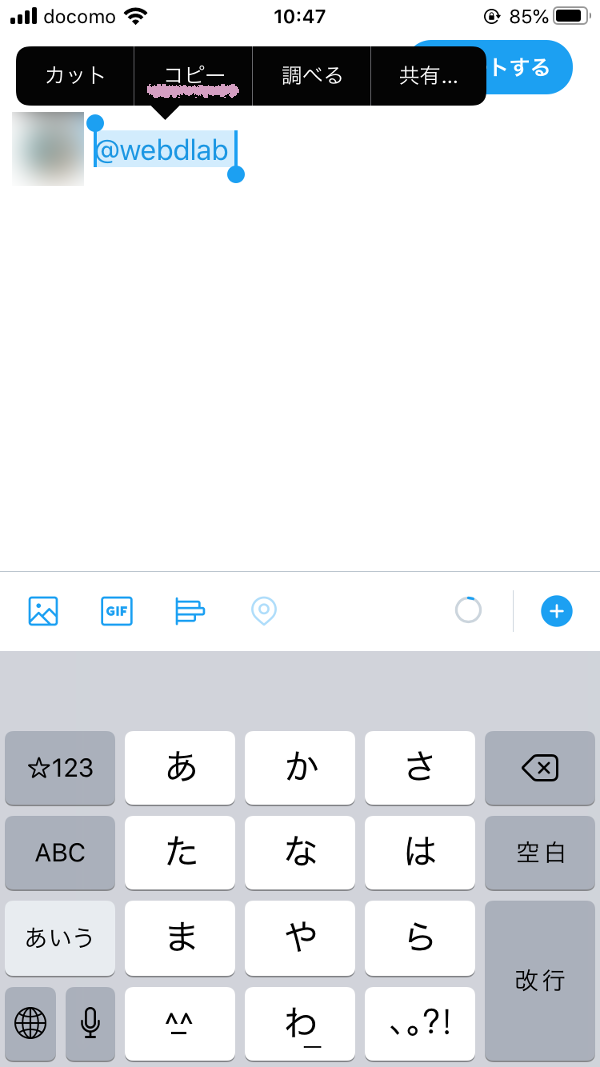
これでユーザー名をコピーすることができました。しかし今のところ、iPhone版アプリで自分のユーザー名のコピーの仕方ははわかりません。